Hoje, ensinaremos a você, como criar sua própria função de soma no VBA, voltado para usuários de nível básico no Excel.
O VBA (Visual Basic for Applications) é uma linguagem de programação integrada ao Microsoft Excel que permite a automação de tarefas e a criação de funções personalizadas.
Através deste guia, você aprenderá passo a passo como desenvolver uma função de soma personalizada para utilizar em suas planilhas, tornando sua experiência no Excel mais eficiente e produtiva.
Aprenda Criar Função de SOMA no VBA
Antes de mais nada, ao criar sua própria função de soma no VBA, você poderá adaptá-la às suas necessidades específicas e otimizar até mesmo como realiza cálculos em suas planilhas.
Uma vez que com o VBA, é possível programar funções personalizadas que atendam a requisitos particulares, além de automatizar tarefas repetitivas.
Através deste tutorial, você aprenderá os conceitos básicos para desenvolver uma função de soma e aplicá-la nas suas planilhas do Excel, mesmo sem conhecimentos avançados em programação.
Visando tornar o aprendizado acessível e prático, este tutorial foi projetado especialmente para usuários iniciantes no Excel, oferecendo uma introdução clara e abordando os conceitos gradualmente.
No entanto, ao seguir as instruções passo a passo, você estará apto a criar sua própria função de soma no VBA, aprimorando suas habilidades no Excel e expandindo seu repertório de recursos.
Acompanhe este guia e descubra como adicionar uma função personalizada de soma ao seu arsenal de ferramentas no Excel utilizando o VBA.
Baixe a planilha para praticar o que foi ensinado neste tutorial:
Como Criar Função de SOMA no VBA [Crie sua Própria Função]
De referência os valores que somaremos, são esses:
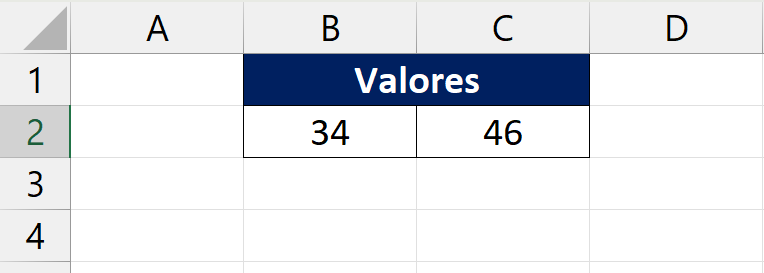
Abrindo o Visual basic ou VBA, crie um módulo e dentro dele informe os seguintes dados:
Comece com o parâmetro “Function”. Pois isso se trata de uma função:
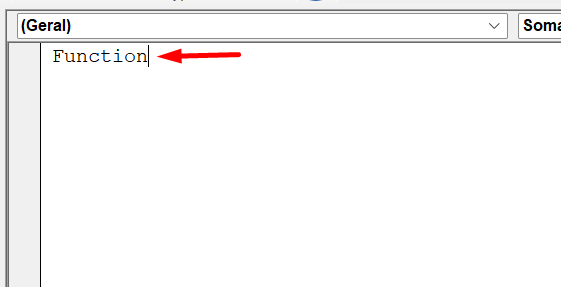
Em seguida nossa função se chamará “SomarValores”:
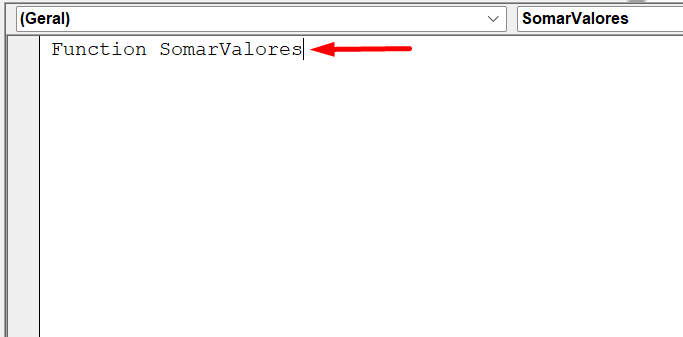
Logo após, vamos informar quais sintaxes da função terá e definir os nomes de cada uma:
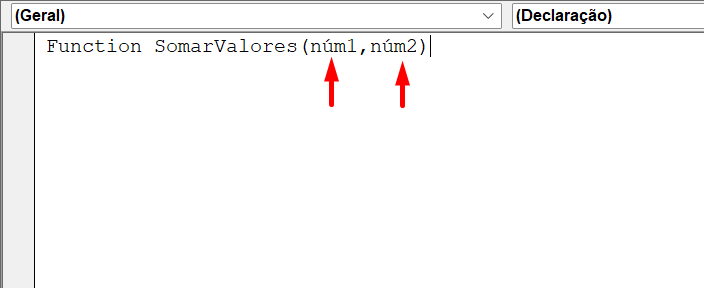
Pressione a tecla “Enter” para confirmar e próprio VBA automaticamente irá definir a finalização da função:
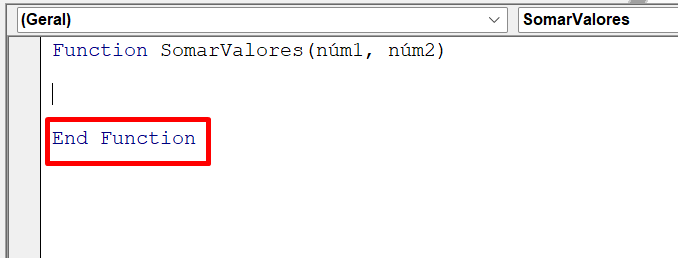
Entre os parâmetros “Function e End Function”, devemos dizer o que a função deve fazer. Nessa lógica, devemos inserir qual cálculo deverá acontecer entre as sintaxes da função.
Nosso intuito é somar valores, então faremos o seguinte:
SomarValores = núm1 + núm2
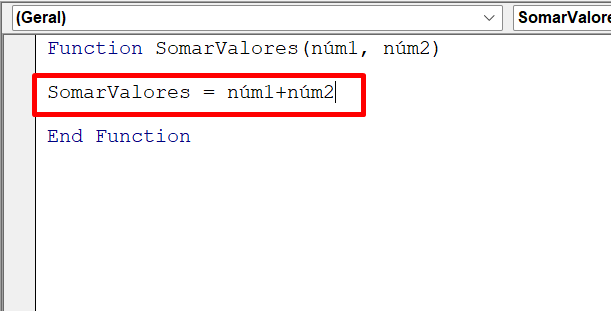
A função SomarValores receberá a soma dos dois números que estarão nas duas sintaxes. Isso seria o mesmo de pegar dois números em células separadas e depois somá-los.
Exemplo:
núm1 = 5, núm2 = 3
núm1+núm2 = 8, porque 5+3 = 8
Sendo assim, nossa função já está pronta para uso!
Feche ou minimize a janela do VBA e em qualquer célula do Excel digite o nome da função:
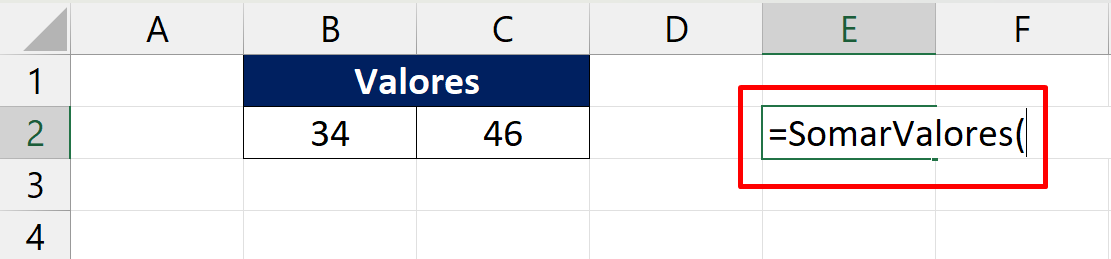
E na primeira sintaxe, informe o primeiro número a ser somado:
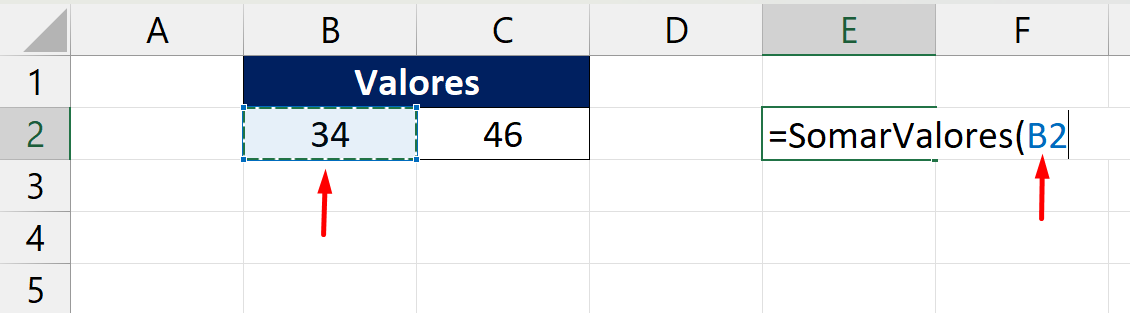
Na segunda sintaxe, insira o segundo número e feche a função:
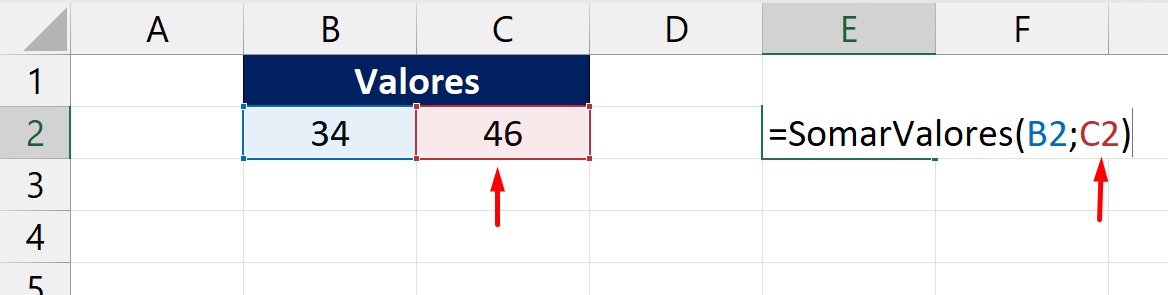
Agora podemos pressionar a tecla “Enter” e conferir o resultado:
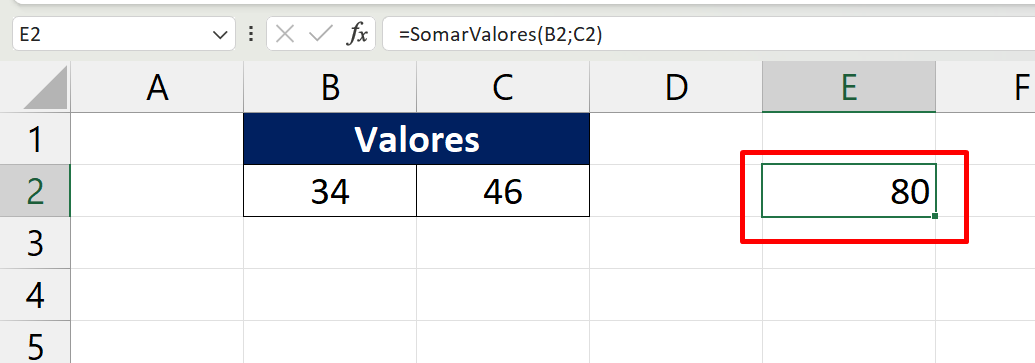
Curso de Excel Completo: Do Básico ao Avançado.
Quer aprender Excel do Básico ao Avançado passando por Dashboards? Clique na imagem abaixo e saiba mais sobre este Curso de Excel Completo.
Por fim, deixe seu comentário sobre o que achou de usar este recurso e você também pode enviar a sua sugestão para os próximos posts. Até breve!
Artigos Relacionados Ao VBA:
- Como Somar os Números das Linhas do Excel Com VBA
- Duas Formas de Somar Com o VBA
- Como Exibir o Nome do Arquivo do Excel Com VBA

![Como Criar Função de SOMA no VBA [Crie sua Própria Função]](https://ninjadoexcel.com.br/wp-content/uploads/2023/06/Como-Criar-Funcao-de-SOMA-no-VBA-Crie-sua-Propria-Funcao-380x249.jpg)












![Como-Deixar-o-Excel-em-Modo-Tela-Cheia-[VBA] Como Deixar o Excel em Modo Tela Cheia [VBA]](https://ninjadoexcel.com.br/wp-content/uploads/2023/03/Como-Deixar-o-Excel-em-Modo-Tela-Cheia-VBA-304x170.jpg)

